WIN7系统来宾帐户启用与关闭的方法
Win7系统Guest账户怎么开启?Win7系统开启Guest账户的方法
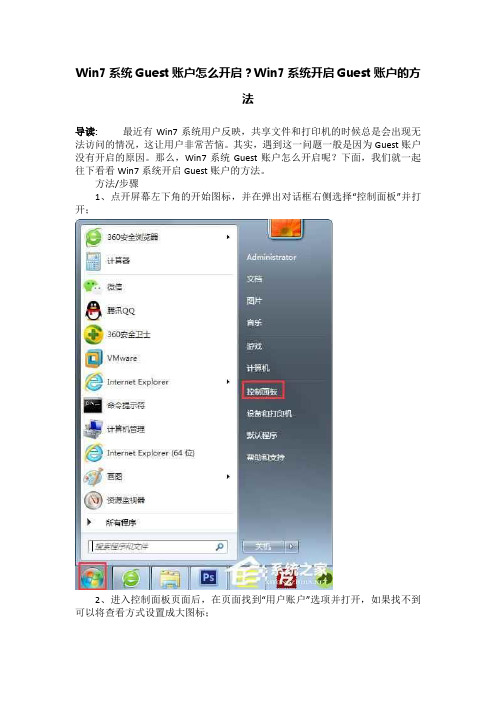
Win7系统Guest账户怎么开启?Win7系统开启Guest账户的方
法
导读:最近有Win7系统用户反映,共享文件和打印机的时候总是会出现无法访问的情况,这让用户非常苦恼。
其实,遇到这一问题一般是因为Guest账户没有开启的原因。
那么,Win7系统Guest账户怎么开启呢?下面,我们就一起往下看看Win7系统开启Guest账户的方法。
方法/步骤
1、点开屏幕左下角的开始图标,并在弹出对话框右侧选择“控制面板”并打开;
2、进入控制面板页面后,在页面找到“用户账户”选项并打开,如果找不到可以将查看方式设置成大图标;
3、进入用户账户页面后会显示当前登录的用户,点击下方的“管理其他账户”;
4、进入管理账户页面后可以看到系统下的用户名称,Guest用户默认是禁用状态的,点击Guset用户去进行设置;
5、进入启用来宾账户页面后,点击右侧的“启用”选项,跳转回管理账户页面后我们可以看到已经启用了Guest用户;
以上就是Win7系统开启Guest账户的具体方法,按照以上方法进行操作,就能轻松打开Guest账户了。
1.启用来宾帐户。

“控制面板-用户帐户-启用来宾帐户”
2.安装NetBEUI协议。
查看“网上邻居”属性——查看“本地连接”属性——点击“安装”——查看 “协议”——看其中NetBEUI协议是否存在,如果存在则安装这个协议,如果不存在则表明已经安装了该 协议,在Winxp系统默认的情况下该协议是已经安装好了的。
上述方法的所有步骤并不是设置局域网都必须进行的,因为有些步骤在默认情况下已经设置。但是只要你的局域网出现了不能访问的现象,通过上述设置肯定能保证局域网的畅通 地安全策略”,在“本地安全策略”对话框中,依次选择“本地策略--用户权利指派”,在右边的选项中依次对“从网络上访问这台计算机”和“拒绝从网络上访问这台计算机”这两个选项进行设置。
“从网络上访问这台计算机”选项需要将guest用户和everyone添加进去;“拒绝从网络上访问这台计算机”需要将被拒绝的所有用户删除掉,默认情况下guest是被拒绝访问的。
5.建立工作组。
在Windows桌面上用右键点击“我的电脑”,选择“属性”,然后单击“计算机名”选项卡,看看该选项卡中有没有出现你的局域网工作组名称,如“workgroup”等。然后单击“网络 ID”按钮,开始“网络标识向导”:单击“下一步”,选择“本机是商业网络的一部分,用它连接到其他工作着的计算机”;单击“下一步”,选择“公司使用没有域的网络”;单击“下一步”按钮,然后输入你的局域网的工作组名,这里我建议大家用“BROADVIEW”,再次单击“下一步”按钮,最后单击“完成”按钮完成设置。
重新启动计算机后,局域网内的计算机就可以互访了。
6.查看“计算机管理”是否启用来宾帐户。
控制面版——计算机管理——本地用户和组——用户——启用来宾帐户。机器重新启动后就可以了。
Win7系统如何开启或关闭来宾账户的图文教程
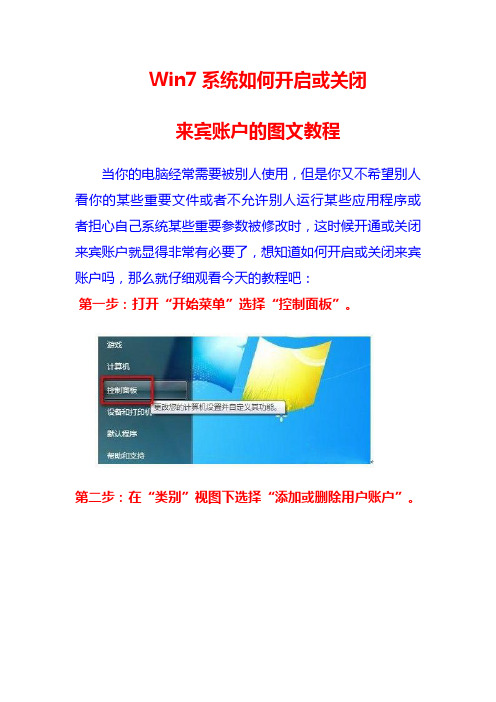
Win7系统如何开启或关闭
来宾账户的图文教程
当你的电脑经常需要被别人使用,但是你又不希望别人看你的某些重要文件或者不允许别人运行某些应用程序或者担心自己系统某些重要参数被修改时,这时候开通或关闭来宾账户就显得非常有必要了,想知道如何开启或关闭来宾账户吗,那么就仔细观看今天的教程吧:
第一步:打开“开始菜单”选择“控制面板”。
第二步:在“类别”视图下选择“添加或删除用户账户”。
第三步:点击选择来宾账户Guest。
第四步:点击“启用”,即可启用来宾账户。
第五步:若禁用来宾账户,同样选择来宾账户Guest。
第六步:选择“关闭来宾账户”即可。
彻底解决Windows7局域网共享问题

彻底解决Windows7局域网共享问题(转)前两天帮朋友公司的电脑设置打印机共享,弄了半天都没有解决问题。
后来回去在网上搜索了很多种方法。
最后确定如下方法可以解决此问题.一、启用来宾帐户(guest):开始——计算机右键——管理-—本地用户和组—-用户——guest右键—-属性,去掉“帐户已禁用”前面的勾,确定。
建议重启计算机。
二、开启必要的服务:由于WIN7系统的网络功能比XP有了进一步的增强,使用起来也相对清晰。
但是由于做了很多表面优化的工作,使得底层的网络设置对于习惯了XP系统的人来说变得很不适应,其中局域网组建就是一个很大的问题。
win7局域网共享需要开启的服务项,解决局域网无法共享问题!开始> 运行(或者win+R): services。
msc,找到以下服务项,并开启。
UPnP Device Host:允许UPnP 设备宿主在此计算机上。
如果停止此服务,则所有宿主的UPnP 设备都将停止工作,并且不能添加其他宿主设备。
如果禁用此服务,则任何显式依赖于它的服务将都无法启动.TCP/IP NetBIOS Helper:提供TCP/IP (NetBT) 服务上的NetBIOS 和网络上客户端的NetBIOS 名称解析的支持,从而使用户能够共享文件、打印和登录到网络。
如果此服务被停用,这些功能可能不可用.如果此服务被禁用,任何依赖它的服务将无法启动.SSDP Discovery:当发现了使用SSDP 协议的网络设备和服务,如UPnP 设备,同时还报告了运行在本地计算机上使用的SSDP 设备和服务。
如果停止此服务,基于SSDP 的设备将不会被发现。
如果禁用此服务,任何依赖此服务的服务都无法正常启动。
Server:支持此计算机通过网络的文件、打印、和命名管道共享。
如果服务停止,这些功能不可用。
如果服务被禁用,任何直接依赖于此服务的服务将无法启动。
Network Location Awareness:当发现了使用SSDP 协议的网络设备和服务,如UPnP 设备,同时还报告了运行在本地计算机上使用的SSDP 设备和服务.如果停止此服务,基于SSDP 的设备将不会被发现.如果禁用此服务,任何依赖此服务的服务都无法正常启动。
Windows 7系统下禁止使用来宾账户
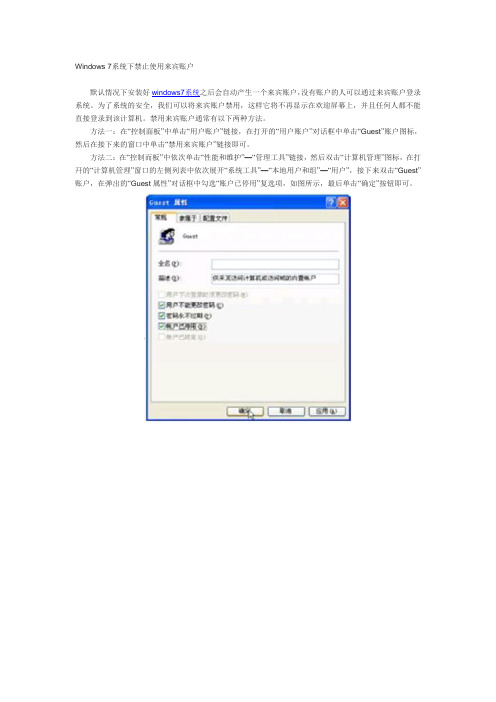
Windows 7系统下禁止使用来宾账户
默认情况下安装好windows7系统之后会自动产生一个来宾账户,没有账户的人可以通过来宾账户登录系统。
为了系统的安全,我们可以将来宾账户禁用,这样它将不再显示在欢迎屏幕上,并且任何人都不能直接登录到该计算机。
禁用来宾账户通常有以下两种方法。
方法一:在“控制面板”中单击“用户账户”链接,在打开的“用户账户”对话框中单击“Guest”账户图标,然后在接下来的窗口中单击“禁用来宾账户”链接即可。
方法二:在“控制而板”中依次单击“性能和维护”—“管理工具”链接,然后双击“计算机管理”图标,在打幵的“计算机管理”窗口的左侧列表中依次展开“系统工具”—“本地用户和组”—“用户”,接下来双击“Guest”账户,在弹出的“Guest属性”对话框中勾选“账户已停用”复选项,如图所示,最后单击“确定”按钮即可。
关于W7管理员Administrator账户开关的两种方式

Win7系统凭借酷炫的界面以及简单、易用、快速、安全等特点,迅速成为全球最受用户喜爱的操作系统,如今Win7已经成为身边很多朋友生活学习工作的好伙伴。
在我们使用Win7的时候,有一些软件的正常运行需要开启管理员权限,但是出于安全因素方面的考虑,Win7默认状态下的系统管理员Administrator 账户处于禁用状态。
关于W7管理员Administrator账户开关的两种方式:第一种:1.鼠标右键点击“计算机”,从右键菜单中选择“管理”/或者直接在Win7开始的搜索框总输入“lusrmgr.msc”,然后点击搜索结果。
/也可以按“Win+R”键,在运行输入框中键入“lusrmgr.msc”,后回车。
如果此时Win7系统弹出下图所示确认窗口,请输入具有管理员权限的账户名及密码,或者或单击“是”按钮继续操作。
图示:允许修改2.现在我们打开了Win7系统的“计算机管理”窗口,定位到“本地用户和组—用户”,单击展开“用户”项。
在右边窗口中,鼠标右键点击“Administrator”,从右键菜单中选择“属性”。
3.现在我们就开启了Win7的系统管理员Administrator账户。
如果需要关闭账户,按照相同的步骤,将禁用账户的项目勾选确定就可以了。
第二种:使用命令提示符启用Administrator1.单击开始按钮,在开始搜索框中键入 cmd.exe。
弹出对应的程序后,右击,选择“以管理员身份运行”注:若弹出确认窗口,请输入具有管理员权限的账户名及密码\或单击“是”允许以继续;2.命令窗口打开后,键入 net user administrator /active:yes。
输完后按一下回车键看到“命令成功完成”信息即表明系统管理员 Administrator 账户已启用;3.类似地,以后若想停用系统管理员 Administrator 账户,键入命令 net use r administrator /active:no 即可。
来宾账户(guest)或者受限用户(user)的权限设置

来宾账户(guest)或者受限用户(user)的权限设置当你的电脑经常需要被别人使用,但是你又不希望别人看你的某些重要文件或者不允许别人运行某些应用程序或者担心自己系统某些重要参数被修改时,你可以先以管理员身份登录Windows系统,参照以下几条作相应设置,然后开通来宾账户或者新建一个普通user 账户(不是管理员,而是受限用户),让别人用这个账户登录系统,这时你就可以放心你的电脑任意让别人折腾。
一、限制用户对文件的访问权限如果程序所在的磁盘分区文件系统为NTFS格式,管理员账户可以利用NTFS文件系统提供的文件和文件夹安全选项控制用户对程序及文件的访问权限。
通常情况下,一个应用程序安装到系统后,本地计算机的所有账户都可以访问并运行该应用程序。
如果取消分配给指定用户对该应用程序或文件夹的访问权限,该用户也就失去了运行该应用程序的能力。
例如,要禁止受限用户运行Outlook Express应用程序,可以进行如下的操作:(1)、以administrator账户登录系统,如果当前系统启用了简单文件共享选项,需要将该选项关闭。
具体做法是,在Windows浏览器窗口点击“工具”菜单下的“文件夹选项”,点击“查看”选项页,取消“使用简单文件共享”选项的选择,点击“确定”。
(2)、打开Program Files文件夹,选中Outlook Express文件夹并单击右键,选择“属性”。
(3)、点击“安全”选项页,可以看到Users组的用户对该文件夹具有读取和运行的权限,点击“高级”。
(4)、取消“从父项继承那些可以应用到子对象的权限项目,包括那些再次明确定义的项目”选项的选择,在弹出的提示信息对话框,点击“复制”,此时可以看到用户所具有的权限改为不继承的。
(5)、点击“确定”,返回属性窗口,在“用户或组名称”列表中,选择Users项目,点击“删除”,点击“确定”,完成权限的设置。
要取消指定用户对文件或程序的访问限制,需要为文件或文件夹添加指定的用户或组并赋予相应的访问权限。
电脑win7下开启安全的Guest账户的方法_win7开启来宾账户
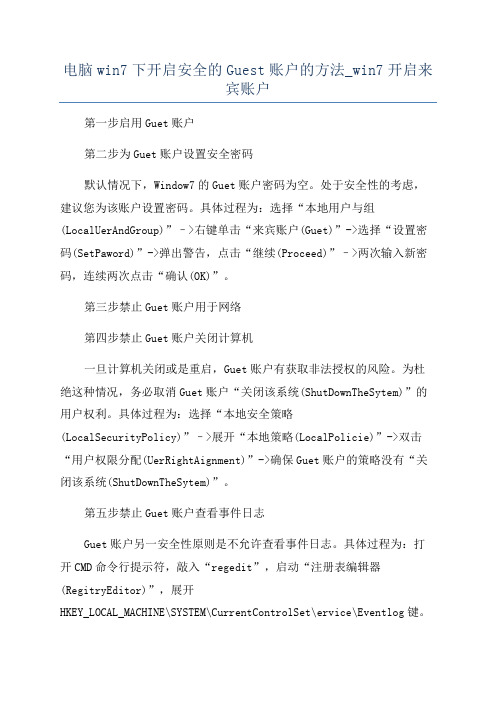
电脑win7下开启安全的Guest账户的方法_win7开启来宾账户第一步启用Guet账户第二步为Guet账户设置安全密码默认情况下,Window7的Guet账户密码为空。
处于安全性的考虑,建议您为该账户设置密码。
具体过程为:选择“本地用户与组(LocalUerAndGroup)”–>右键单击“来宾账户(Guet)”->选择“设置密码(SetPaword)”->弹出警告,点击“继续(Proceed)”–>两次输入新密码,连续两次点击“确认(OK)”。
第三步禁止Guet账户用于网络第四步禁止Guet账户关闭计算机一旦计算机关闭或是重启,Guet账户有获取非法授权的风险。
为杜绝这种情况,务必取消Guet账户“关闭该系统(ShutDownTheSytem)”的用户权利。
具体过程为:选择“本地安全策略(LocalSecurityPolicy)”–>展开“本地策略(LocalPolicie)”->双击“用户权限分配(UerRightAignment)”->确保Guet账户的策略没有“关闭该系统(ShutDownTheSytem)”。
第五步禁止Guet账户查看事件日志Guet账户另一安全性原则是不允许查看事件日志。
具体过程为:打开CMD命令行提示符,敲入“regedit”,启动“注册表编辑器(RegitryEditor)”,展开HKEY_LOCAL_MACHINE\SYSTEM\CurrentControlSet\ervice\Eventlog键。
这里我们主要关注其中三个子健:Application,Security,Sytem。
确保这些子健均含一个REG_DWORD值。
REG_DWORD的名称为RetrictGuetAcce,对应的数据值为1。
案例分析小王想设置一个Guet账户,要求只能访问F盘,其余C、D、E三个磁盘均不能访问,该怎么设置小王实际上是禁止Guet账户访问磁盘,具体操作为:右键点击“磁盘(Dik)”–>点击“属性(Property)”–>然后在“安全选项卡(SecurityTab)”中,点击“编辑(Edit)”按钮。
- 1、下载文档前请自行甄别文档内容的完整性,平台不提供额外的编辑、内容补充、找答案等附加服务。
- 2、"仅部分预览"的文档,不可在线预览部分如存在完整性等问题,可反馈申请退款(可完整预览的文档不适用该条件!)。
- 3、如文档侵犯您的权益,请联系客服反馈,我们会尽快为您处理(人工客服工作时间:9:00-18:30)。
WIN7系统来宾帐户启用与关闭的方法
平常我们可以在电脑中创建来宾帐户(Guest),这样的帐户使用就没有修改系统配置权限,也不用担心电脑的重要资料被别人查看,很多时候开启来宾帐户是很有必要的,那么win7系统中该如何开启或关闭来宾帐户呢?一起来看看下面的设置方法吧。
WIN7系统来宾帐户启用与关闭方法:
1、点击桌面右下角“微软图标”,选择“控制面板”,如图所示!
2、在控制面板窗口,选择查看方式为“类别”,然后点击“添加或删除用户账户”,如图所示!
3、在新打开的窗口,点选来宾账户“Guest”,如图所示!
4、点击“启用”,即可启用来宾账户,如图所示!
5、如果想关闭来宾账户,同样选择“来宾账户”,如图所示!
6、如下图所示,点选“关闭来宾账户”,即可成功关闭!
在win7系统中开启和关于来宾帐户的方法是比较简单的,如果电脑有太多用户使用的话,不妨按照教程的方法来开启吧。
